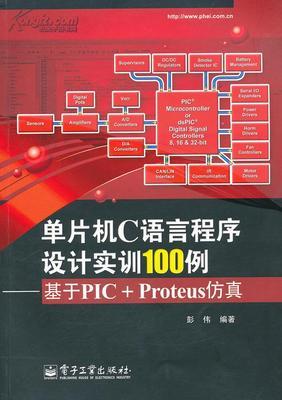很多人都在学习单片机,但是由于各种原因,我们有时候会需要利用Protues这款软件来进行单片机的仿真,也就是查看我们通过Keil软件编写的代码在运行过程中到底会出现什么状况。对于初学者来说,很少有人会对你进行指导,所以,你需要学会自己查资料,上网、图书馆都可以,一步一步慢慢来。
下面就介绍如何通过protues进行单片机的仿真。
Protues单片机仿真过程(步骤)实例――方法/步骤Protues单片机仿真过程(步骤)实例 1、
打开keil软件,在上面编写好所需要的代码。
Protues单片机仿真过程(步骤)实例 2、
在软件上找到图示的图标(option for target),单击之后,会出现一个图示对话框。
Protues单片机仿真过程(步骤)实例 3、
然后点击output,也就是生成单片机可以识别的hex文件。在图示位置上打上勾。
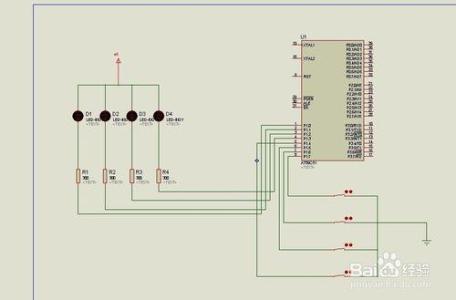
Protues单片机仿真过程(步骤)实例_protues
Protues单片机仿真过程(步骤)实例 4、
进入protues仿真界面,也就是上面绘有单片机等元件的电路图
Protues单片机仿真过程(步骤)实例 5、
单击右边的8051单片机,会显示出红色表示。
Protues单片机仿真过程(步骤)实例_protues
Protues单片机仿真过程(步骤)实例 6、
此时鼠标再次点击单片机,就会弹出一个对话框。在对话框中,可以看到红色方框里面是空的,需要我们添加keil中生成的hex文件。点击,查找到该文件,按提示添加上。
Protues单片机仿真过程(步骤)实例_protues
Protues单片机仿真过程(步骤)实例 7、
添加之后,找到运行按钮,如图所示,点击运行之后,就可以看到下面的效果,二极管发光了。当然,不同的程序,仿真时的效果也不会相同。这里演示的主要是如何仿真,希望大家看了这篇经验之后,可以回去动手操作一下,那样,你就可以很快掌握这种仿真操作的步骤。
 爱华网
爱华网